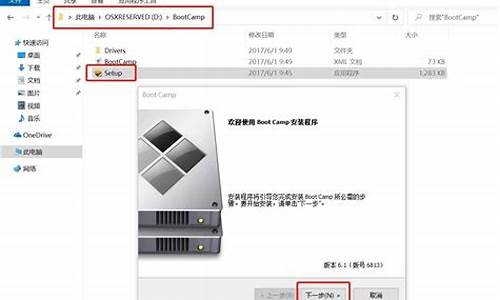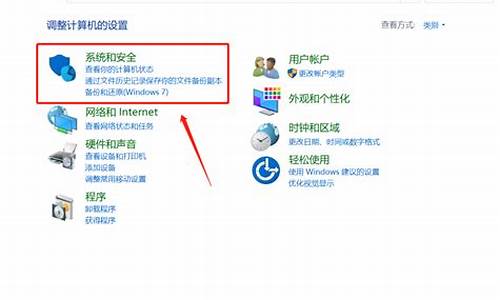如何修复win7系统?,win7修复电脑系统cmd
1.win7系统下cmd命令无法使用的解决方法
2.win7系统损坏怎么修复

操作windows7系统过程可能会遇到一些故障问题,比如提示”用户某个系统文件不存在“,如果经常发生错误,怀疑系统文件损坏导致的,这时候我们可以修复Windows系统文件来解决问题。可以使用sfc/scannow命令来检测和修复系统文件,下面一起来看看解决方法。
具体方法如下:
1、这个命令需要使用管理员权限运行命令提示符才能生效,如果你不知道怎么用管理员权限打开命令提示符,可以在C:\Windows\System32中找到cmd.exe程序,右键用管理员权限运行即可;
2、之后在命令提示符中输入sfc/scannow并按回车,电脑就会对系统文件进行检测和修复,这个过程可能会花费十几分钟,请耐心等待。
上面小编介绍步骤就是win7系统检测和修复Windows系统文件的方法,有需要的用户可以掌握,成功修复windows系统文件。
win7系统下cmd命令无法使用的解决方法
win7系统使用久了,系统就很容易出现故障,那么win7如何修复系统呢?就让我来告诉大家win7修复系统的方法吧,希望可以帮助到大家。
win7修复系统方法一
1、将制作好的u深度u盘启动盘插入电脑接口,开机按快捷键进入主菜单界面,选择?02U深度WIN8 PE标准版(新机器)?,如图所示:
2、进入到win8pe系统后,依次点击?开始菜单-引导修复-Bootice(分区、引导、BCD编辑、G4D编辑)?,如图所示:
3、在bootice界面中,首先点击?目标磁盘?进行磁盘选择,选定后点击?主引导记录?,如图所示:
4、在弹出的窗口中点击选择?Windows NT5.x/6.x MBR?,然后点击下方的?安装/配置?,如图所示:
5、随后弹出选择窗口,如果使用的是windows xp系统则选择NT 5.x ,使用Win7系统则选择NT 6.x,工具会提示是否成功,如图所示:
6、返回到bootice工具的主菜单,目标磁盘保持不变,点击?分区引导记录?,如图所示:
7、在弹窗中,win7用户点击选择?BOOTMGR引导程序?,xp用户则点击NTLDR引导程序,选完点击?安装/配置?,如图所示:
8、出现重命名窗口我们不做修改,点击?确定?即可,成功了会再次弹窗提示,如图所示:
win7修复系统方法二
修复win7步骤1、首先就是进入cmd命令提示符窗口
修复win7步骤2、点击?开始?,在命令栏中输入?cmd?确定即可。
修复win7步骤3、进入cmd命令提示符窗口之后,输入命令?sfc/?,按下enter键即可。这样我们就可以查看所有关于这个检查器的命令。
修复win7步骤4、我们选择输入?sfc/verifyonly?,这样系统就会自动执行?扫描所有受保护的系统文件的完整性。不执行修复工作?。这个可能要执行一段时间,需要耐心等下。
修复win7步骤5、扫描完成之后,系统会提示?windows保护发现了完整性冲突?,本人电脑正常结果是没有发现完整性冲突。
修复win7步骤6、如果出现问题,按照提示可以去查看一下。
修复win7步骤7、接下来就是在命令提示符中输入?sfc/scannow?,按下enter键,这样系统就会自动执行修复工作,等修复完成之后,重启电脑即可。
?
win7系统损坏怎么修复
win7系统下cmd命令无法使用的解决方法分享给大家,cmd是windows系统用来执行命令的一个操作方式,在cmd模式下我们可以查看电脑中的诸多情况,不过有不少win7系统用户反映说,win7电脑在使用cmd命令时老是跳出不是内部或外部的命令,让cmd无法无法使用和正常运行,针对这种情况,小编下面为大家介绍一中比较简单的解决方法!
推荐:
Ghostwin7系统下载
操作步骤:
1、首先打开win7电脑系统的属性,然后在左侧的选项中选择“高级系统设置”,然后我们切换到高级分页下,点击环境变量;
2、在跳出来的环境变量的编辑器中,按照如下图所示进行设置即可!
win7系统下cmd命令无法使用的解决方法就跟大家分享到这里,希望以上方法可以帮助大家解决问题。
经常会莫名其妙弹出一些系统文件损坏之类的窗口。如果你放任不管的话,可能就会电脑造成一些损坏,所以一般我们都是会对这些损坏的系统文件进行修复,电脑修复损坏的系统文件方法。
电脑:华为MateBook14
系统:Windows10
软件:本地设置10.0
1、在键盘上按下“win”徽标键和“R”按键调出运行窗口,这时候在运行程序中输入命令“cmd”,最后点击“确定”。
2、此时会打开命令提示符窗口,在窗口中输入命令“sfc /scannow”后回车进入。
3、电脑开始对系统文件进行扫描验证,此过程需要等待一段时间。
4、如果电脑中的系统文件没有任何损坏的话,经过扫描之后会出现“windows保护未找到任何完整性冲冲突”的提示,将窗口关闭即可。
5、如果系统文件损坏,此时电脑会进行修复,最后弹出“windows保护找到了损坏文件并成功修复了它们”的提示信息,电脑成功修复系统文件。
声明:本站所有文章资源内容,如无特殊说明或标注,均为采集网络资源。如若本站内容侵犯了原著者的合法权益,可联系本站删除。